CLion教程-TODO 注释

默认模式:
TODO和FIXME配置:设置 | 编辑器 | TODO
工具窗口:查看 | 工具窗口 | TODO
有时,您需要标记代码的某些部分以备将来参考:优化和改进区域、可能的更改、待讨论的问题等等。CLion允许您添加特殊类型的注释,这些注释在编辑器中被突出显示,并在TODO工具窗口中进行索引和列出。这样,您和您的团队成员就可以跟踪需要关注的问题。
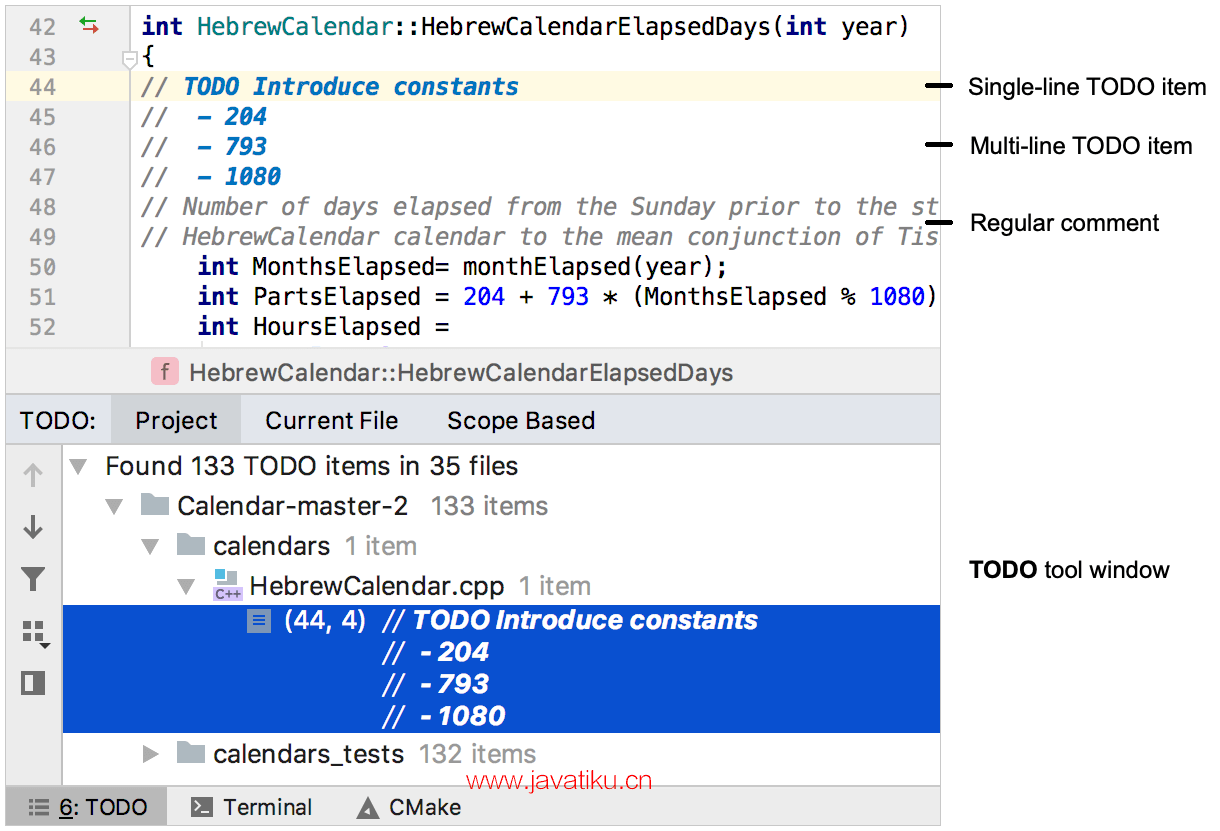
默认情况下,CLion会识别两种模式:在大小写字母中都可以使用的 TODO 和 FIXME。这些模式可以在任何支持的文件类型的行注释和块注释中使用。如果需要,您可以修改默认模式或者添加自己的模式。
创建多行 TODO 项目
- 在初始注释行后面的注释行中缩进文本。
您可以使用空格和制表符,或者两者混合,来缩进多行 TODO 项目。
禁用多行 TODO 项目
- 按下CtrlAlt0S以打开IDE设置,然后选择“编辑器 | TODO”。
- 清除“将下一行上的缩进文本视为同一TODO的一部分”复选框。
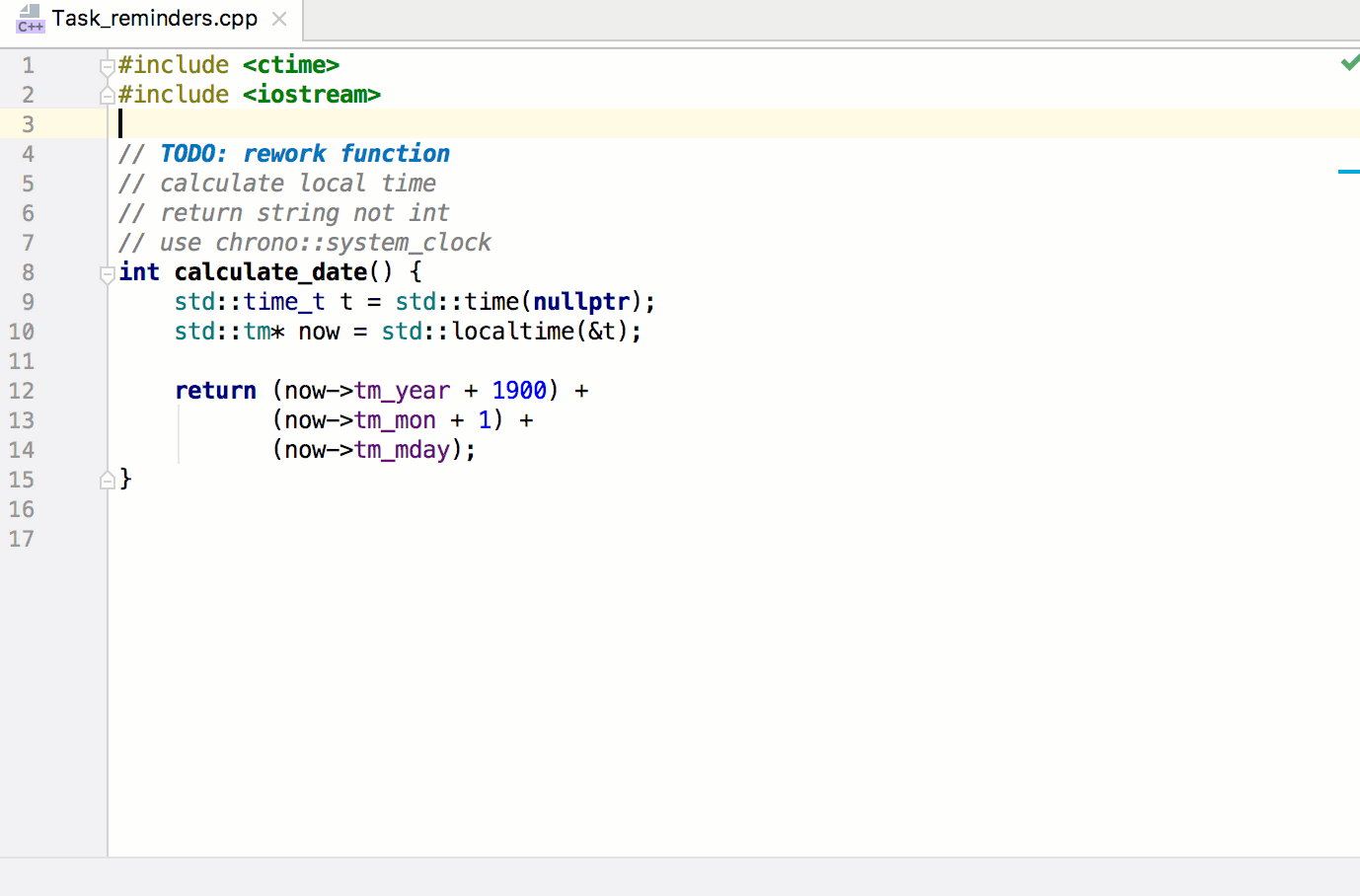
您可以在TODO工具窗口中查看所有可用的TODO项目(查看 | 工具窗口 | TODO)。要跳转到源代码中相关注释的位置,请在TODO工具窗口中双击相应的TODO项目。要在每次选择相应的TODO项目时自动跳转到相关注释的位置,请右键单击TODO工具窗口标题栏,指向“视图选项”,然后选择“单击导航”(默认情况下启用此选项)。
添加自定义模式和筛选 TODO 项目
您可以添加自己的模式并筛选列表,以仅显示与某些模式匹配的TODO项目。例如,您可以选择使用OPTIMIZE模式标记代码中可能优化的地方,并在查看TODO工具窗口中的时候忽略所有其他类型的TODO项目。
- 在设置对话框(CtrlAlt0S)中,选择“编辑器 | TODO”。
使用正则表达式来指定自定义模式。
- 例如,要在注释中添加一个
OPTIMIZE单词的模式,点击TODO对话框的“模式”部分中的,然后输入以下正则表达式:
\boptimize\b.*- 这会匹配单词 "optimize"(
\b表示单词边界),并允许在注释中包含任意数量的其他字符。
然后点击“确定”来保存新模式。
- 例如,要在注释中添加一个
添加筛选器以将TODO模式分组,并在TODO工具窗口中单独查看相应的TODO项目。
- 例如,要添加名为
Optimization的新模式的筛选器,点击TODO对话框的“筛选器”部分中的,指定
Optimization为其名称,并选择要包含在此筛选器中的新模式。 - 然后点击“确定”来保存新筛选器。
- 例如,要添加名为
- 点击“确定”以应用TODO设置对话框中的更改。
- 要应用新筛选器,在TODO工具窗口中点击
,然后选择
Optimization筛选器。
您为模式选择的图标将显示在TODO工具窗口中,以更好地区分各种TODO项目。通过为模式启用“区分大小写”复选框,可以强制模式仅与指定的大小写匹配。



